php小編小新今天將為大家介紹一下Google瀏覽器如何匯出書籤的方法。在日常使用瀏覽器的過程中,我們收藏了許多網頁,這些網頁可能包含了我們平時需要查看的重要資訊。當我們需要清理瀏覽器或換新設備時,如何匯出這些書籤是比較常見的問題。下面我們就來詳細了解一下,如何透過Google瀏覽器快速、簡單地匯出書籤。
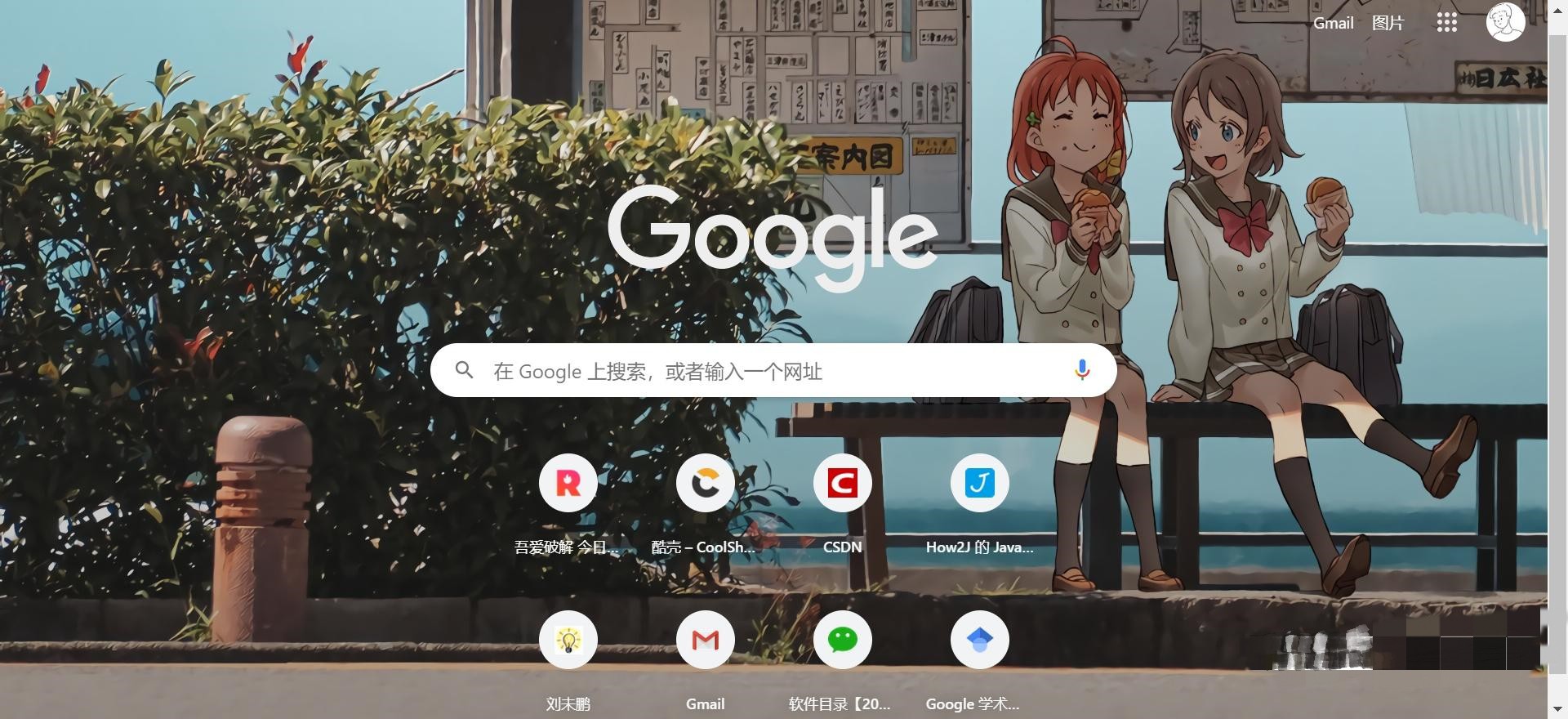
1.先打開瀏覽器右側,對Googlechrome進行自訂與控制。

2.點選下拉視窗中的【收藏夾】,點選【書籤管理器】。
3.點選【書籤】-【書籤管理器】,系統將彈出書籤管理器介面。
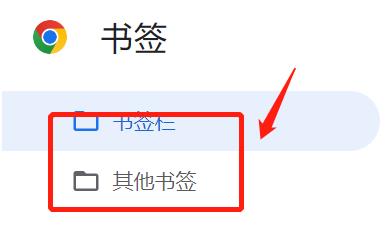
4.點選書籤管理員的完成,將書籤匯出為底部的html檔案。
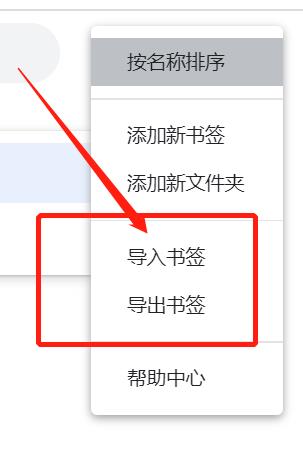
5、彈出另存為對話框,找到要備份的目錄並儲存。
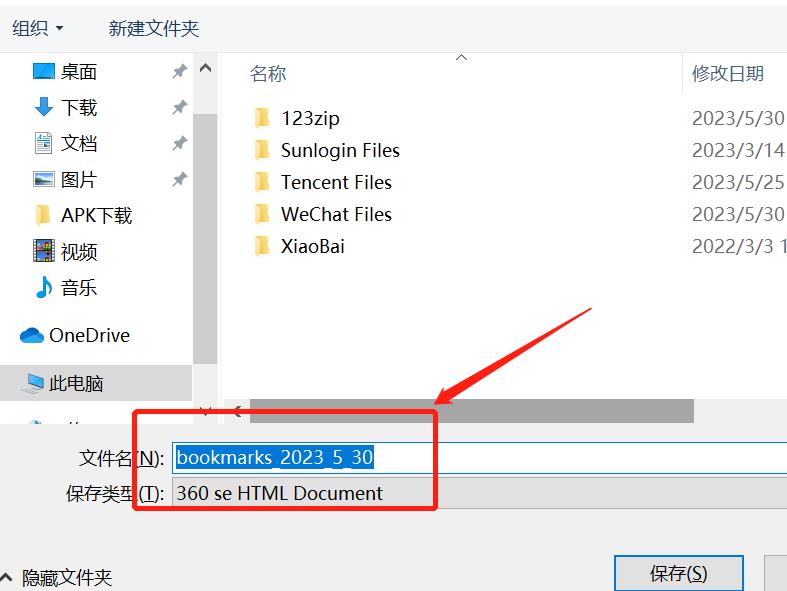
以上是谷歌瀏覽器如何匯出書籤? - 谷歌瀏覽器匯出書籤方法的詳細內容。更多資訊請關注PHP中文網其他相關文章!




